网友转身提问:pp助手苹果铃声
今天给大家普及一下PP助手如何设置iPhone铃声,下面就一起去看一看,了解了解,相信可以帮助到大家的。
一、安装PP助手苹果电脑版
电脑端安装PP苹果助手,安装完成后,将苹果手机连接至电脑;
二、导入铃声
①若您已有满意的铃声,并确保是mp3,m4r,aac格式
1、点击左侧【铃声】-【导入】
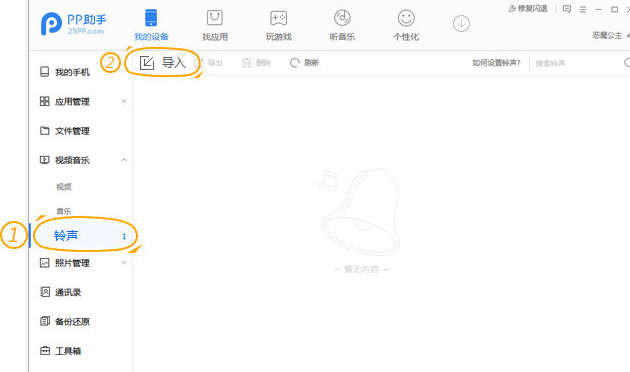
2、选择您挑选好的音乐文件
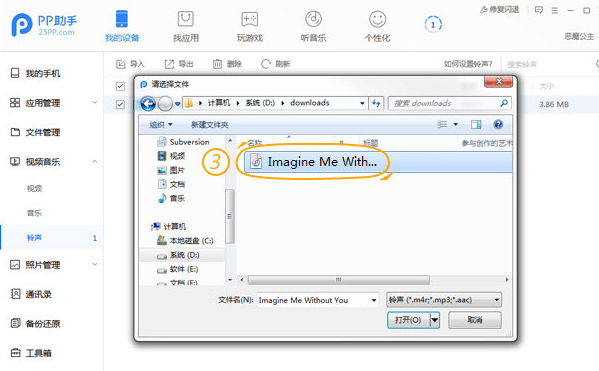
②若您还未有铃声
1、可选择上方【个性化】-【最热铃声】,挑选您满意的铃声并下载
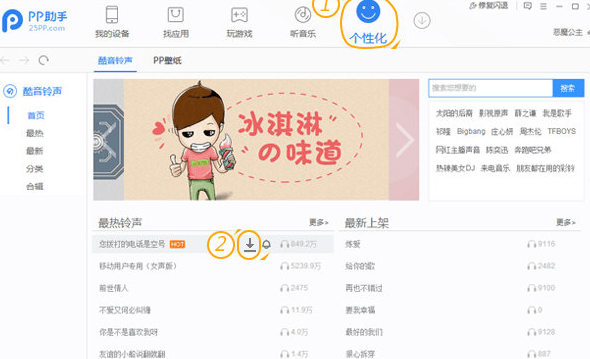
2、等待铃声导入
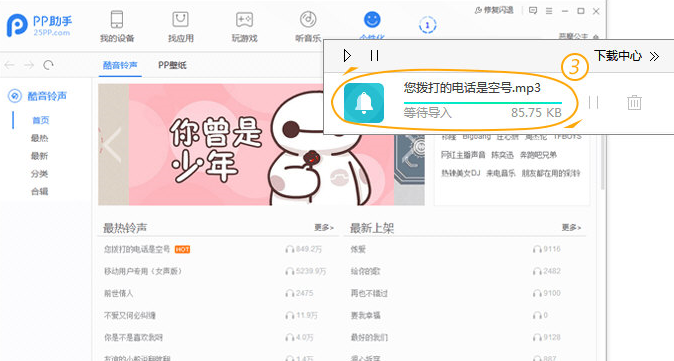
三、手机端选取
导入完成之后,手机端操作,【设置】-【声音】-【电话铃声】找到刚刚导入的铃声,选中即可。

以上就是小编给大家带来的全部内容,希望大家喜欢。

























